テーマ: パソコンを楽しむ♪(3540)
アニメロッカーをインストールすると、DIYで、パソコンを
nasneを超える高機能なテレビ録画・ラジオ録音サーバーにすることができます。なお、ラジオの録音は、インターネット経由での録音なので電波環境に音質が左右されることはありません。
アニメロッカーを使うと、 DIYでチューナーの数や録画容量を自由にカスタマイズすることができます。でも、パソコンのスペックにもよるでしょうが、録画はTSファイルなので、3~4チューナー以上で同時録画をするとドロップが起きやすいのではないかと思います。実用的なのは、3~4番組同時録画くらいでしょうか。録画後もMP4への変換作業があるので、同時録画と変換作業が重なるとかなりHDDへの負荷が高くなると思われます。
nasneと同じような機能を持つfoltia Anime Lockerは、その名の通り、特にアニメ番組の録画に便利ですが、アニメ以外のテレビ番組の録画についても、「EPG予約録画」のほかに、「キーワード録画予約」の機能があるので、不便を感じることはありません。
ただし、「EPG予約録画」で録画した場合の録画ファイルの「番組名」が「EPG録画」となります。EPGでの録画予約の確認画面では、「番組名」欄に番組名の情報が存在しているのにおかしな仕様です。 「キーワード録画予約」で録画した場合の「番組名」も「キーワード録画」となります。「サブタイトル」欄に番組名と番組内容の説明が一緒に入っているので、何の番組かわからないことはないのですが、この仕様は見直してほしいと思います。
さすがに、アニメロッカーという名称なので、アニメの自動録画の場合は「番組名」がちゃんと表示されます。
番組説明文も検索対象にできる「キーワード録画予約」の機能を使えば、番組名だけでなく出演者名やテーマなどでも録画予約が可能です。 「キーワード録画予約」の範囲にはラジオ番組も含まれています。
アニメロッカーの視聴機能にも、番組内シーンのキャプチャー画像一覧から、見たい場面にアクセスできるという便利な機能があります。アニメの場合だと、場面の展開を俯瞰することができます。でも、この機能は、ドラマや映画の視聴には使わないでしょう。情報番組やバラエティ、音楽番組で使えるかもしれませんが、恐らく、かなりのアニメ好きでないとあまり使わない機能なのではないかと思います。
いずれにしても、アニメロッカーが、複数の番組を同時録画していたり、あるいは、MP4ファイルをソフトウエアエンコードで作成したりしている途中で、録画ファイルを視聴したりするのは機器に負荷をかけてしまうと考えられます。
アニメロッカーは、たくさんのチューナーを搭載して多チャンネル録画が可能ですが、エンコードはソフトウェアエンコードなので、大量に録画すると、機器への負荷は相当高くなると考えられます。
そこで、アニメロッカーには録画に特化してもらって、録画したファイルの 視聴はPlexで行うようにすると、 アニメロッカーの負荷軽減につながり、視聴も より快適になるのではないかと思います。
Plexの大きな魅力の一つは、ライブラリー画面でサムネイル画像でファイルが表示されるところだと思います。画像の有り無しで、見やすさは大きく異なります。画像があると、見やすく、わかりやすく、楽しい感じになります。
検索窓から、Plexに登録した録画番組を検索することもスムーズにできます。番組名の文字列の一部を入力するだけで、検索して視聴できます。ファイル数が増えてきても安心です。
動画配信サービスの画面に、録画したファイルが追加されていく、といったイメージになるのではないかと思います。Plexを利用すると、視聴する録画ファイルを選ぶのが楽しく感じられます。
また、 パソコンでのPlexの プレーヤーにはレジューム機能や「30秒早送り」「10秒巻き戻し」機能があるのでTverのように、再生の時に便利です。
さらに、チャプターを利用した再生機能があり、CMと本編の区切りを利用して視聴することができます。アニメロッカーで、MP4ファイル作成時にCMチャプターを作成している場合、録画ファイルをPlexに取り込んだ後、CMチャプターを利用した視聴がすぐに可能になります。ただし、VLCメディアプレーヤーの「 >| 」のようなスキップボタン方式ではなく、チャプターごとのサムネイルが表示されてサムネイルを選ぶ形での再生になります。スキップボタン式の方が操作がシンプルなので、Plexのプレーヤーにもスキップボタンがあるといいのにと思います。
アニメロッカーでは、自動CMカットができますが、たくさんの番組を録画する場合は、マシンのリソースを使うのであまり利用しない方がいいのかな、と思っています。
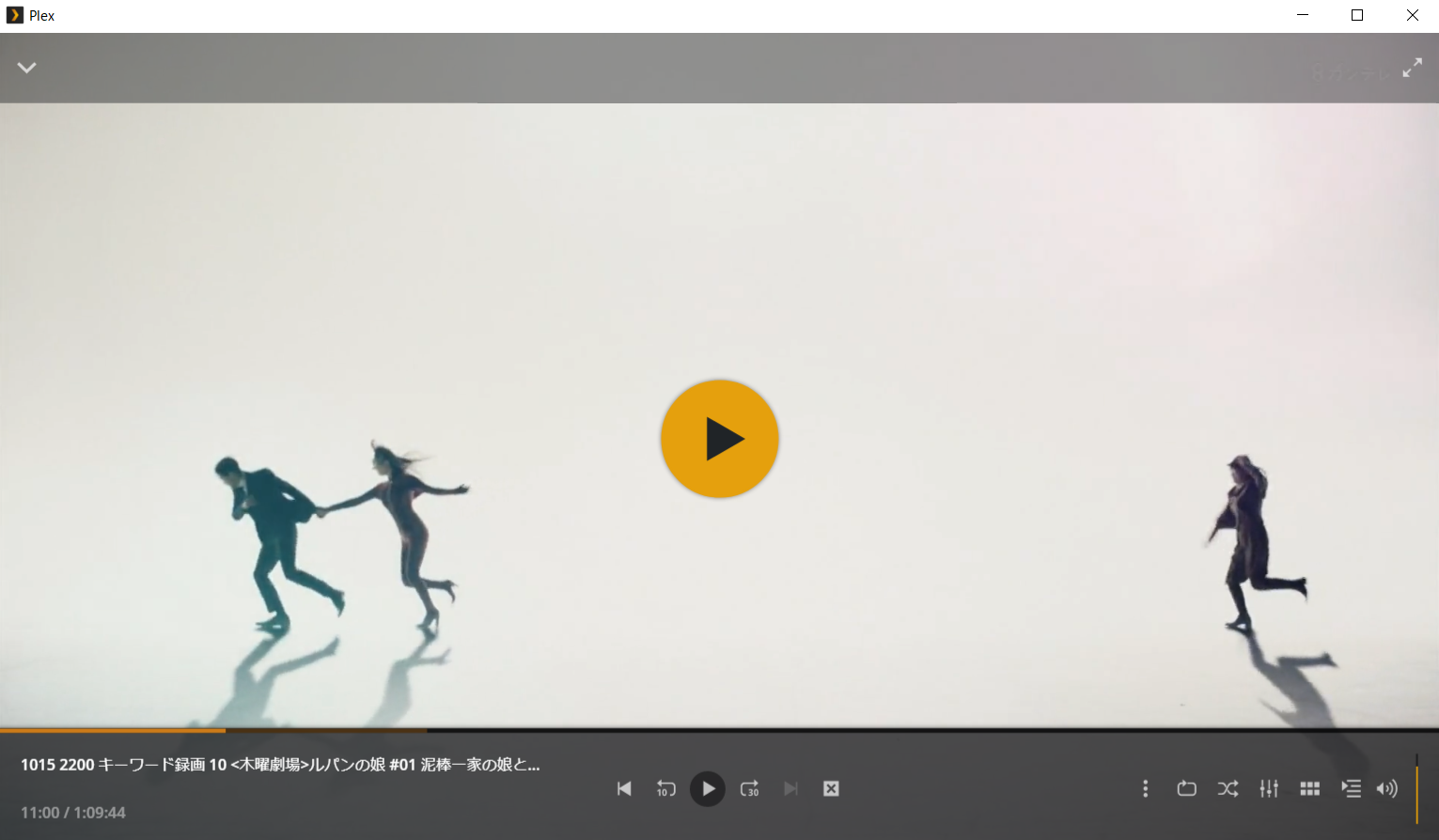
Plex メディアサーバーをインストールしたWindows 8.1のパソコンがあるので、そのパソコンの記憶域の中のフォルダにアニメロッカーの録画ファイルをコピーしました。
↓アニメロッカーの録画ファイルは、DLNAによって、Windowsのネットワークから参照でき、ファイルをコピーすることができます。

Plexメディアサーバーのライブラリに、録画ファイルをコピーしたフォルダを追加すると、そのフォルダ内の録画ファイルをPlexメディアサーバーで配信することができます。
Plexのライブラリー画面には、録画ファイルのサムネイル画像が表示されますが、録画がCM部分から始まっていると、CM画像になるので、サムネイル画像のフレームの位置を録画開始5分後とかに指定できるといいのにと思います。
ライブラリで表示されている画像の左下の「鉛筆マーク」をクリックすると、ファイル名やサムネイル画像(「ポスター」と呼ぶようです)を変更できますが、変更の候補は録画ファイルの冒頭部分の3つのフレームなので、本編の画像が含まれていない場合があります。その場合、本編の画像をキャプチャーしたものなどに変更することが可能ですが、手間がかかりすぎます。
いずれにしても、アニメロッカーの録画サーバー機から、Plexメディアサーバーが参照しているWindowsパソコンのフォルダに録画ファイルをコピーするだけで、録画ファイルをPlexで扱うことができるようになります。
アニメロッカーの録画ファイルは手動で削除するようにしようと思いますが、録画ファイルのコピーは、Windowsパソコンに「robocopy」のコマンドのバッチファイルを実行させて自動化することを考えています。
ただ、TSファイルをコピーしたくないのですが、現在想定している、フォルダごと自動でコピーする方法でMP4ファイルのフォルダだけを選ぼうとすると、 オプションの設定をしないと、 月が変わるごとにディレクトリの記述などを変更する必要があるかもしれません。
「robocopy」のフォルダ除外のオプションなどについて調べてみました。
なお、「robocopy」でDLNAのフォルダからコピーする方法では、コピー元のファイルのアーカイブビットのオン・オフなどはできないので、通常の差分バックアップや増分バックアップはできそうにありません。自動化するには、別の工夫が必要です。
やはり、アニメロッカーの側からWindowsパソコンに録画ファイルをコピーする方法を検討する必要があるのかもしれません。その場合は、リナックスについて勉強する必要があります。
とりあえず、Windowsでどこまでできるのか、 「robocopy」のオプションを調べて、下記のように工夫してみました。テスト運用して、2~3日、様子を見てみます。
今回、初めて利用しますが、「robocopy」のオプションは豊富で、バックアップの細かな設定が簡単にできるようです。
下記の内容のバッチファイルをメモ帳で作成して、文字コードを「ANSI」とし、拡張子を「.bat」にして保存します。
robocopy \\FOLTIA\JP-file-style\01-全録画 E:\PLEX /MAXAGE:1 /S /XF *.ts /XD AAC MP4-HD MP4-SD MPEG2 /R:0
/MAXAGE:1」として、 直近24時間以内の新しいファイルをコピー対象にします。 試しに、タスクスケジューラーで 1日に1回、このバッチファイルを実行する形で運用してみます。
その他、「 /XF *.ts 」で、tsファイルをコピー対象外とします。
「/S」でサブフォルダを対象に加えつつ、「/XD AAC MP4-HD MP4-SD MPEG2」で、重複するフォルダ、不要なフォルダをコピー対象外にします。
早朝にコピー作業をするので、暴走を防ぐために、「/R:0」としてリトライをしないようにしておきます。
「JP-file-style」のフォルダ内のファイル名は長すぎて、Plexの画面でファイル名を見づらいという問題点もありますが、それは今後の課題です。
なお、Plexメディアサーバーから、アニメロッカーのフォルダを参照するようにすれば、アニメロッカーの録画ファイルを直接Plexで配信することは可能ですが、この場合は、録画ファイルの再生時にアニメロッカーのHDDなどに負荷がかかることになりますし、録画ファイルのバックアップにもならないので避けたい方法です。
また、Plexメディアサーバーの「テレビ番組」のライブラリにアニメロッカーの録画ファイルをそのまま参照させてもサムネイルの表示は機能しません。
どうやら、海外ドラマ仕様になっているようで、「シーズン」と「エピソード」という要素が必要のようです。 録画ファイルの名前などをPlex向けに変更すれば少しは改善されるのかもしれません。確実にライブラリに整然と表示させるためには、iTunesに録画ファイルを登録するのと同様に、タグ情報を入力する必要があるようです。
手間ひまをかければ、「テレビ番組のライブラリー」にドラマとかを整然と表示させることができるようですが、ファイル名をそのままにして普通に利用するには、「動画」のライブラリで参照する必要があるようです。
アニメロッカーが、録画ファイルのプロパティへの自動タグ付けに対応したら、Plexだけでなく、iTunesに登録する場合にもとても役立つと思います。
-----------------------------------------------------------------------------------------

アニメロッカーを使うと、 DIYでチューナーの数や録画容量を自由にカスタマイズすることができます。でも、パソコンのスペックにもよるでしょうが、録画はTSファイルなので、3~4チューナー以上で同時録画をするとドロップが起きやすいのではないかと思います。実用的なのは、3~4番組同時録画くらいでしょうか。録画後もMP4への変換作業があるので、同時録画と変換作業が重なるとかなりHDDへの負荷が高くなると思われます。
nasneと同じような機能を持つfoltia Anime Lockerは、その名の通り、特にアニメ番組の録画に便利ですが、アニメ以外のテレビ番組の録画についても、「EPG予約録画」のほかに、「キーワード録画予約」の機能があるので、不便を感じることはありません。
ただし、「EPG予約録画」で録画した場合の録画ファイルの「番組名」が「EPG録画」となります。EPGでの録画予約の確認画面では、「番組名」欄に番組名の情報が存在しているのにおかしな仕様です。 「キーワード録画予約」で録画した場合の「番組名」も「キーワード録画」となります。「サブタイトル」欄に番組名と番組内容の説明が一緒に入っているので、何の番組かわからないことはないのですが、この仕様は見直してほしいと思います。
さすがに、アニメロッカーという名称なので、アニメの自動録画の場合は「番組名」がちゃんと表示されます。
番組説明文も検索対象にできる「キーワード録画予約」の機能を使えば、番組名だけでなく出演者名やテーマなどでも録画予約が可能です。 「キーワード録画予約」の範囲にはラジオ番組も含まれています。
アニメロッカーの視聴機能にも、番組内シーンのキャプチャー画像一覧から、見たい場面にアクセスできるという便利な機能があります。アニメの場合だと、場面の展開を俯瞰することができます。でも、この機能は、ドラマや映画の視聴には使わないでしょう。情報番組やバラエティ、音楽番組で使えるかもしれませんが、恐らく、かなりのアニメ好きでないとあまり使わない機能なのではないかと思います。
いずれにしても、アニメロッカーが、複数の番組を同時録画していたり、あるいは、MP4ファイルをソフトウエアエンコードで作成したりしている途中で、録画ファイルを視聴したりするのは機器に負荷をかけてしまうと考えられます。
アニメロッカーは、たくさんのチューナーを搭載して多チャンネル録画が可能ですが、エンコードはソフトウェアエンコードなので、大量に録画すると、機器への負荷は相当高くなると考えられます。
そこで、アニメロッカーには録画に特化してもらって、録画したファイルの 視聴はPlexで行うようにすると、 アニメロッカーの負荷軽減につながり、視聴も より快適になるのではないかと思います。
Plexの大きな魅力の一つは、ライブラリー画面でサムネイル画像でファイルが表示されるところだと思います。画像の有り無しで、見やすさは大きく異なります。画像があると、見やすく、わかりやすく、楽しい感じになります。
検索窓から、Plexに登録した録画番組を検索することもスムーズにできます。番組名の文字列の一部を入力するだけで、検索して視聴できます。ファイル数が増えてきても安心です。
動画配信サービスの画面に、録画したファイルが追加されていく、といったイメージになるのではないかと思います。Plexを利用すると、視聴する録画ファイルを選ぶのが楽しく感じられます。
また、 パソコンでのPlexの プレーヤーにはレジューム機能や「30秒早送り」「10秒巻き戻し」機能があるのでTverのように、再生の時に便利です。
さらに、チャプターを利用した再生機能があり、CMと本編の区切りを利用して視聴することができます。アニメロッカーで、MP4ファイル作成時にCMチャプターを作成している場合、録画ファイルをPlexに取り込んだ後、CMチャプターを利用した視聴がすぐに可能になります。ただし、VLCメディアプレーヤーの「 >| 」のようなスキップボタン方式ではなく、チャプターごとのサムネイルが表示されてサムネイルを選ぶ形での再生になります。スキップボタン式の方が操作がシンプルなので、Plexのプレーヤーにもスキップボタンがあるといいのにと思います。
アニメロッカーでは、自動CMカットができますが、たくさんの番組を録画する場合は、マシンのリソースを使うのであまり利用しない方がいいのかな、と思っています。
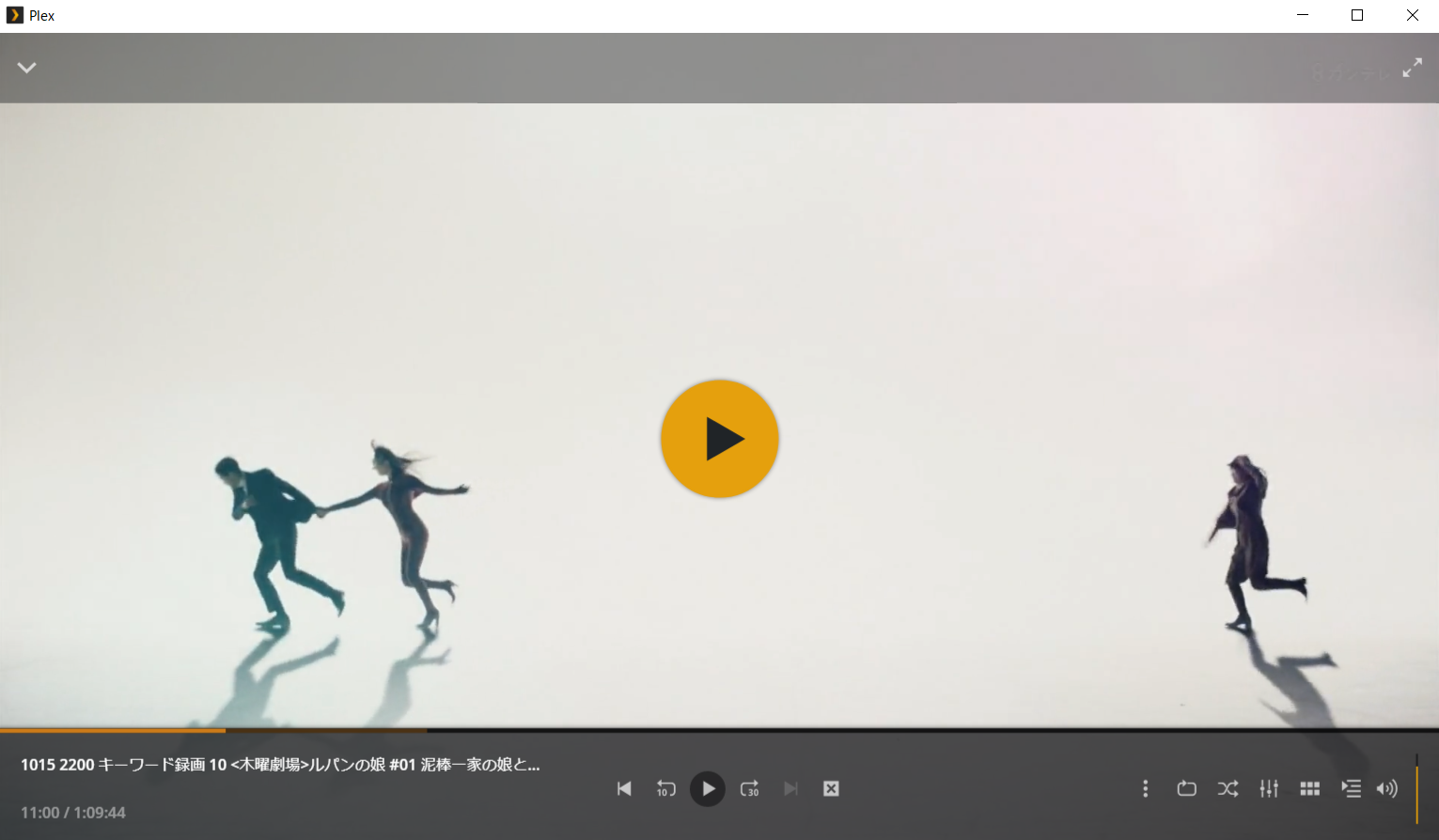
Plex メディアサーバーをインストールしたWindows 8.1のパソコンがあるので、そのパソコンの記憶域の中のフォルダにアニメロッカーの録画ファイルをコピーしました。
↓アニメロッカーの録画ファイルは、DLNAによって、Windowsのネットワークから参照でき、ファイルをコピーすることができます。

Plexメディアサーバーのライブラリに、録画ファイルをコピーしたフォルダを追加すると、そのフォルダ内の録画ファイルをPlexメディアサーバーで配信することができます。
Plexのライブラリー画面には、録画ファイルのサムネイル画像が表示されますが、録画がCM部分から始まっていると、CM画像になるので、サムネイル画像のフレームの位置を録画開始5分後とかに指定できるといいのにと思います。
ライブラリで表示されている画像の左下の「鉛筆マーク」をクリックすると、ファイル名やサムネイル画像(「ポスター」と呼ぶようです)を変更できますが、変更の候補は録画ファイルの冒頭部分の3つのフレームなので、本編の画像が含まれていない場合があります。その場合、本編の画像をキャプチャーしたものなどに変更することが可能ですが、手間がかかりすぎます。
いずれにしても、アニメロッカーの録画サーバー機から、Plexメディアサーバーが参照しているWindowsパソコンのフォルダに録画ファイルをコピーするだけで、録画ファイルをPlexで扱うことができるようになります。
アニメロッカーの録画ファイルは手動で削除するようにしようと思いますが、録画ファイルのコピーは、Windowsパソコンに「robocopy」のコマンドのバッチファイルを実行させて自動化することを考えています。
ただ、TSファイルをコピーしたくないのですが、現在想定している、フォルダごと自動でコピーする方法でMP4ファイルのフォルダだけを選ぼうとすると、 オプションの設定をしないと、 月が変わるごとにディレクトリの記述などを変更する必要があるかもしれません。
「robocopy」のフォルダ除外のオプションなどについて調べてみました。
なお、「robocopy」でDLNAのフォルダからコピーする方法では、コピー元のファイルのアーカイブビットのオン・オフなどはできないので、通常の差分バックアップや増分バックアップはできそうにありません。自動化するには、別の工夫が必要です。
やはり、アニメロッカーの側からWindowsパソコンに録画ファイルをコピーする方法を検討する必要があるのかもしれません。その場合は、リナックスについて勉強する必要があります。
とりあえず、Windowsでどこまでできるのか、 「robocopy」のオプションを調べて、下記のように工夫してみました。テスト運用して、2~3日、様子を見てみます。
今回、初めて利用しますが、「robocopy」のオプションは豊富で、バックアップの細かな設定が簡単にできるようです。
下記の内容のバッチファイルをメモ帳で作成して、文字コードを「ANSI」とし、拡張子を「.bat」にして保存します。
robocopy \\FOLTIA\JP-file-style\01-全録画 E:\PLEX /MAXAGE:1 /S /XF *.ts /XD AAC MP4-HD MP4-SD MPEG2 /R:0
/MAXAGE:1」として、 直近24時間以内の新しいファイルをコピー対象にします。 試しに、タスクスケジューラーで 1日に1回、このバッチファイルを実行する形で運用してみます。
その他、「 /XF *.ts 」で、tsファイルをコピー対象外とします。
「/S」でサブフォルダを対象に加えつつ、「/XD AAC MP4-HD MP4-SD MPEG2」で、重複するフォルダ、不要なフォルダをコピー対象外にします。
早朝にコピー作業をするので、暴走を防ぐために、「/R:0」としてリトライをしないようにしておきます。
「JP-file-style」のフォルダ内のファイル名は長すぎて、Plexの画面でファイル名を見づらいという問題点もありますが、それは今後の課題です。
なお、Plexメディアサーバーから、アニメロッカーのフォルダを参照するようにすれば、アニメロッカーの録画ファイルを直接Plexで配信することは可能ですが、この場合は、録画ファイルの再生時にアニメロッカーのHDDなどに負荷がかかることになりますし、録画ファイルのバックアップにもならないので避けたい方法です。
また、Plexメディアサーバーの「テレビ番組」のライブラリにアニメロッカーの録画ファイルをそのまま参照させてもサムネイルの表示は機能しません。
どうやら、海外ドラマ仕様になっているようで、「シーズン」と「エピソード」という要素が必要のようです。 録画ファイルの名前などをPlex向けに変更すれば少しは改善されるのかもしれません。確実にライブラリに整然と表示させるためには、iTunesに録画ファイルを登録するのと同様に、タグ情報を入力する必要があるようです。
手間ひまをかければ、「テレビ番組のライブラリー」にドラマとかを整然と表示させることができるようですが、ファイル名をそのままにして普通に利用するには、「動画」のライブラリで参照する必要があるようです。
アニメロッカーが、録画ファイルのプロパティへの自動タグ付けに対応したら、Plexだけでなく、iTunesに登録する場合にもとても役立つと思います。
-----------------------------------------------------------------------------------------

楽天市場で「マスク」を検索する
楽天市場で「ポビドンヨード」を検索する
楽天市場で「イソジン うがい薬」を探す
楽天市場で「うがい薬」を検索する
楽天市場で「マウスウォッシュ・洗口液」を探す
-----------------------------------------------------------------------
楽天市場で「フコイダン」を探す
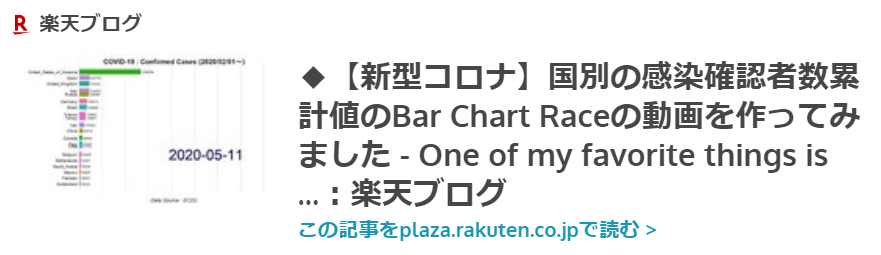
楽天市場で「ポビドンヨード」を検索する
楽天市場で「イソジン うがい薬」を探す
楽天市場で「うがい薬」を検索する
楽天市場で「マウスウォッシュ・洗口液」を探す
-----------------------------------------------------------------------
楽天市場で「フコイダン」を探す
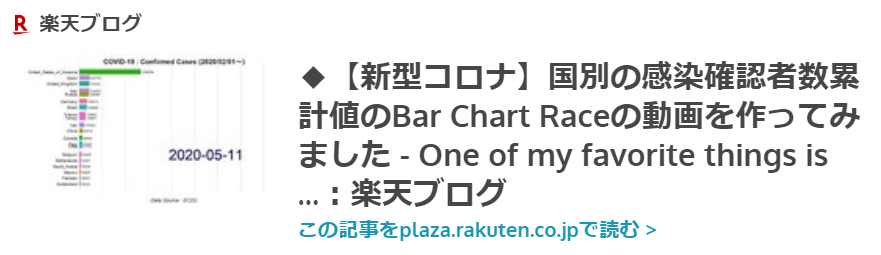
 ついに、AQUOS sense3 liteも高額ポイントの対象になりました。マイナンバーカードの読み取りに対応している機種です。
ついに、AQUOS sense3 liteも高額ポイントの対象になりました。マイナンバーカードの読み取りに対応している機種です。
AQUOS sense3 lite+Rakuten UN-LIMITプランセット(事務手数料3300円込)【22000円相当のポイント還元】
価格:31280円(税別、送料別) (2020/7/15時点)

楽天で購入
Galaxy A7+Rakuten UN-LIMITプランセット(事務手数料3300円込)【15000円相当のポイント還元】
価格:22000円(税込、送料無料) (2020/5/31時点)
↑楽天市場店で購入すればよかったと思います:アマゾン・プライム・ビデオはHD 1080Pで視聴できます:有機ELなので、黒がきれいです:ヘッドホンでのドルビーアトモスに対応しています。
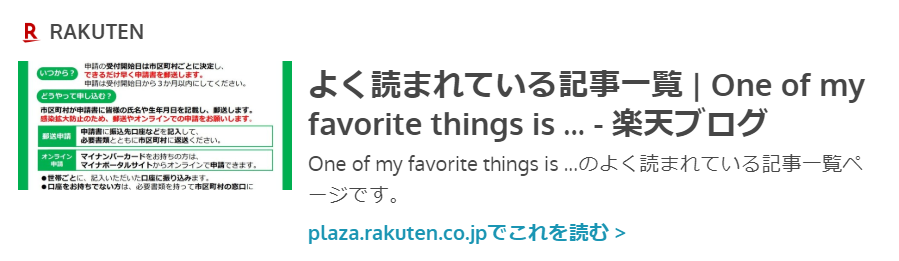
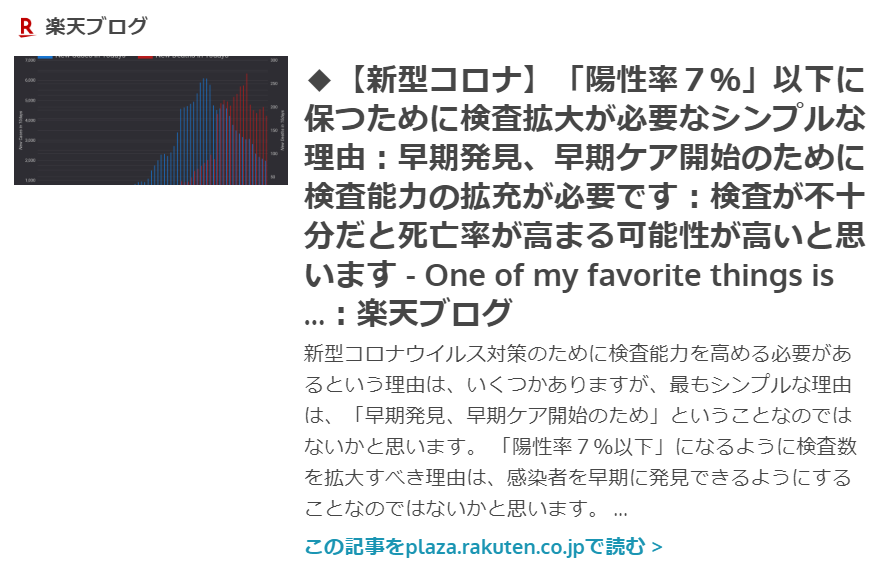
--------------------------------------------------------------------------
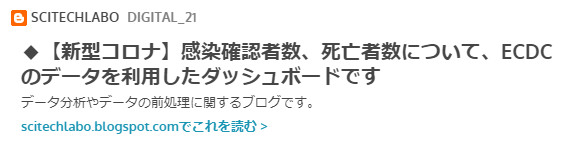
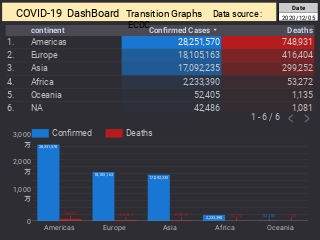
-------------------------------------------------------------------------
【ダッシュボード 「COVID-19 Transition Graphs」 を試作】
こちらは、ジョンズ・ホプキンス大学のデータを利用したダッシュボードです。
中国本土以外の地域への感染が拡大しているため、国別、地域別の感染者数の推移を簡単に確認できるダッシュボードを試作しています。
随時、ページを追加しています。グラフのデータは、右上部分の操作でダウンロードすることができます。
アメリカの「地域別の変数」を前処理して、「州別」での推移をグラフ化できるようにしました。
また、州コードのフィールドを作成してコロプレス地図も作成しています。
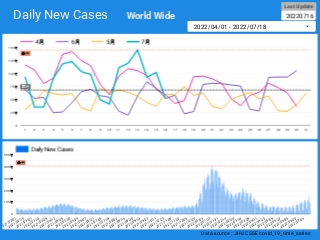
楽天ブログでは「iframe」タグが使えないので、Bloggerのページから利用できるようにしています。
無料で利用できる、グーグルの「データポータル」のダッシュボードです。データさえあれば、簡単に作成できます。「国」別、「地域」別に日ごとの感染者数の推移を見ることができます。
↓ダッシュボードの試作です。下記リンクのページから利用できます。
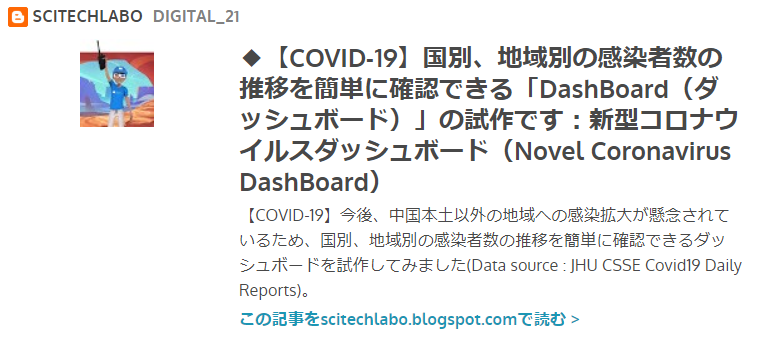
ジョンズ・ホプキンス大学の「JHU CSSE」の「Covid19 Daily Reports」のデータを利用しています。
★おすすめの記事
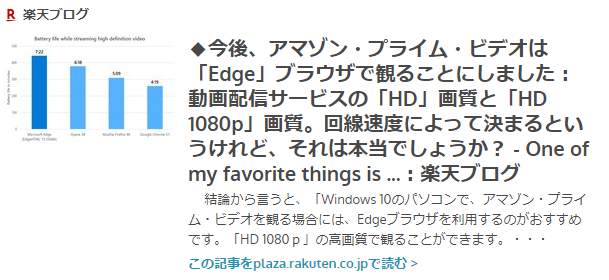
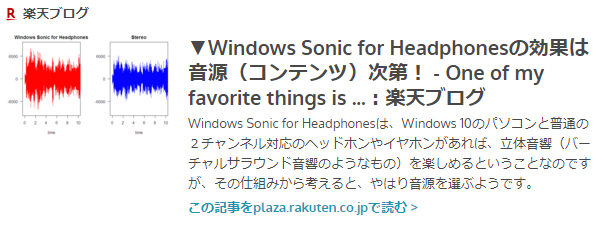
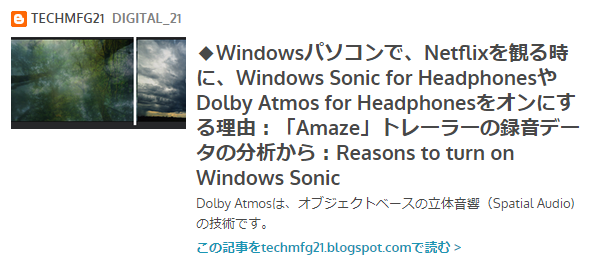
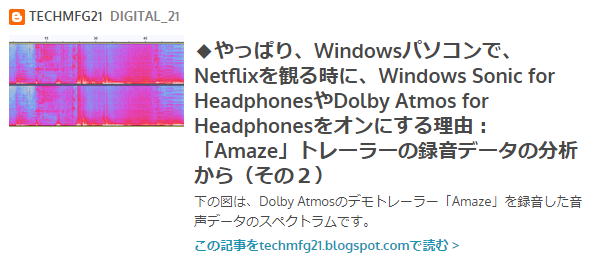
◆How Windows Sonic looks like.:Windows Sonic for Headphonesの音声と2chステレオ音声の比較:7.1.2chテストトーンの比較で明らかになった違い:一目で違いがわかりました
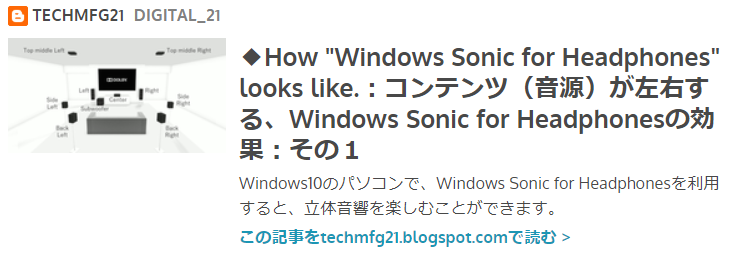
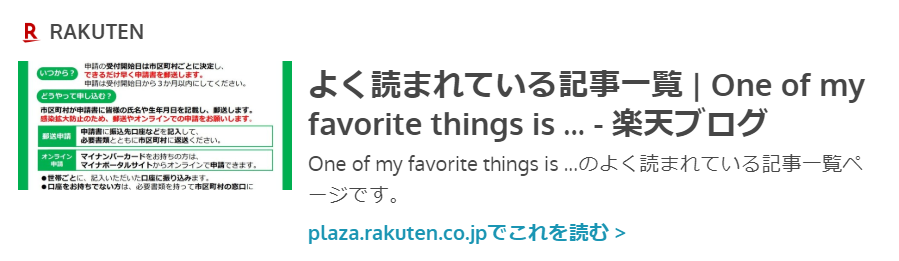
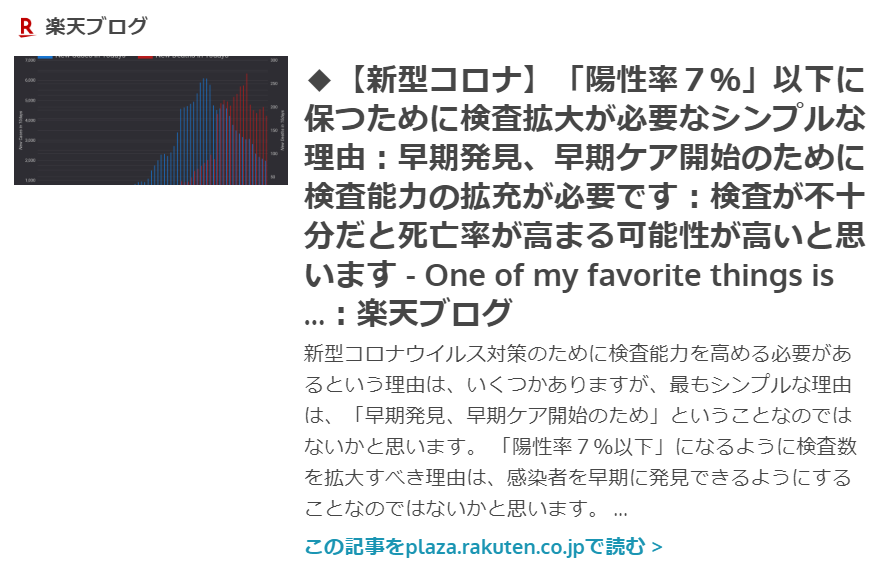
--------------------------------------------------------------------------
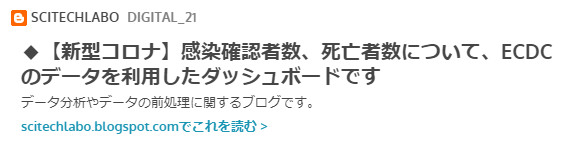
-------------------------------------------------------------------------
【ダッシュボード 「COVID-19 Transition Graphs」 を試作】
こちらは、ジョンズ・ホプキンス大学のデータを利用したダッシュボードです。
中国本土以外の地域への感染が拡大しているため、国別、地域別の感染者数の推移を簡単に確認できるダッシュボードを試作しています。
随時、ページを追加しています。グラフのデータは、右上部分の操作でダウンロードすることができます。
アメリカの「地域別の変数」を前処理して、「州別」での推移をグラフ化できるようにしました。
また、州コードのフィールドを作成してコロプレス地図も作成しています。
楽天ブログでは「iframe」タグが使えないので、Bloggerのページから利用できるようにしています。
無料で利用できる、グーグルの「データポータル」のダッシュボードです。データさえあれば、簡単に作成できます。「国」別、「地域」別に日ごとの感染者数の推移を見ることができます。
↓ダッシュボードの試作です。下記リンクのページから利用できます。
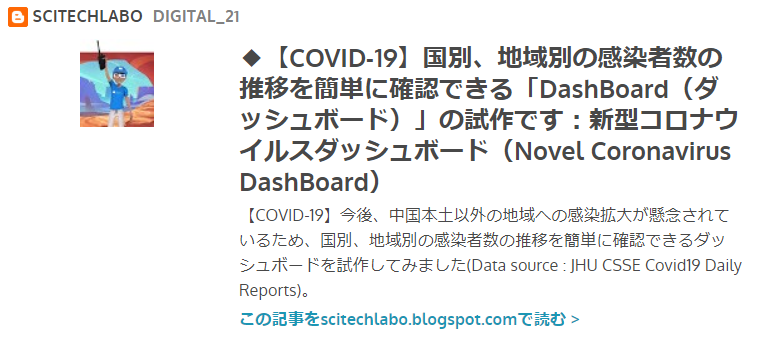
ジョンズ・ホプキンス大学の「JHU CSSE」の「Covid19 Daily Reports」のデータを利用しています。
EdgeブラウザやIEブラウザなど、Chromeブラウザ以外での利用の場合はうまく表示されないことがあるようです。
↓ 上記のダッシュボードのデータの出所のサイトです。マップがメインのダッシュボードです

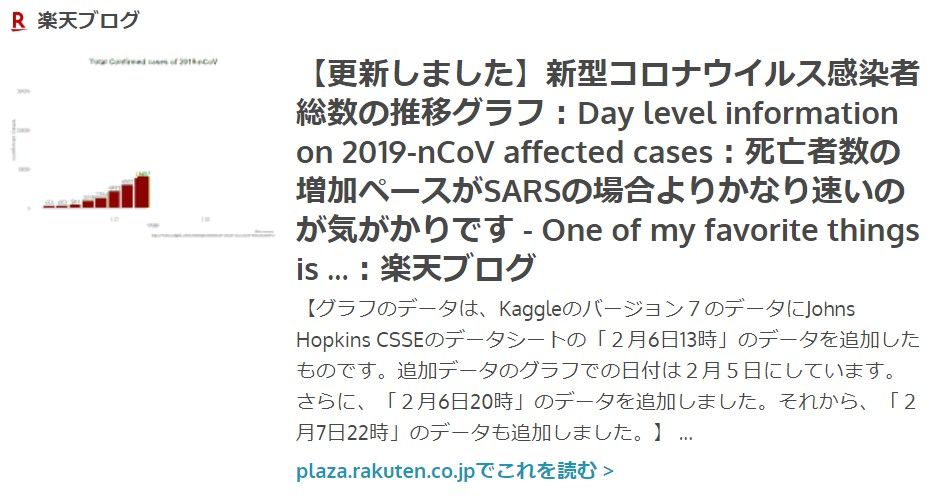
↓日本のインフルエンザの「定点当たり報告数」をグラフ化できるダッシュボードを試作。都道府県別にグラフ化可能です。
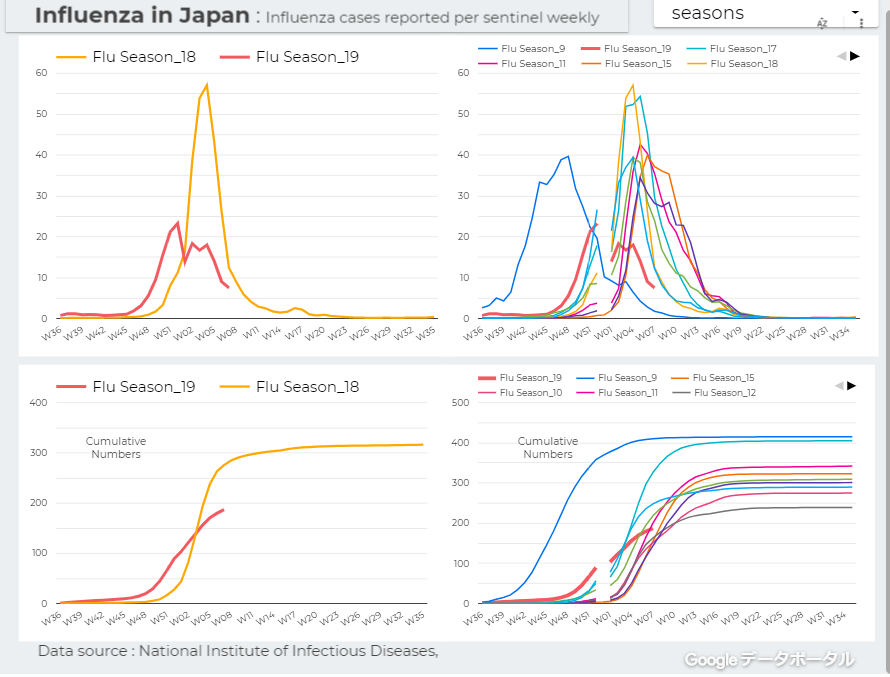
--------------------------------------------------------------------------
↓ 上記のダッシュボードのデータの出所のサイトです。マップがメインのダッシュボードです

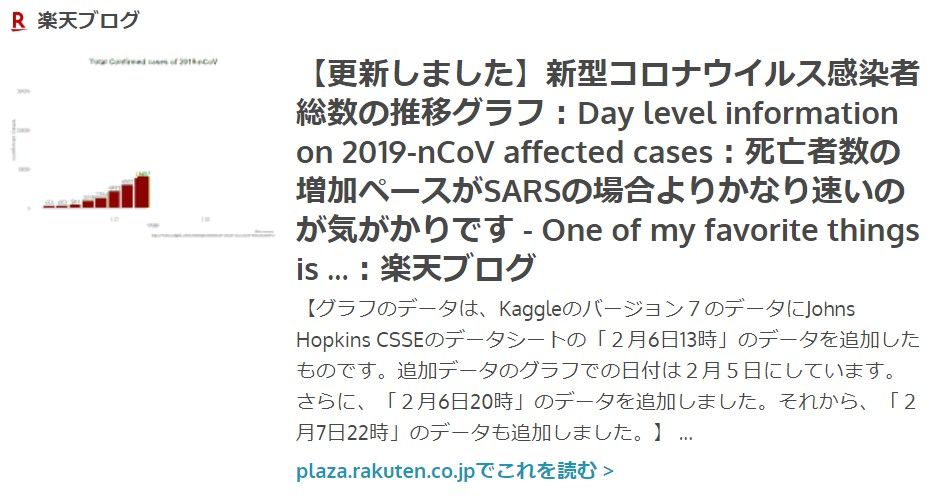
↓日本のインフルエンザの「定点当たり報告数」をグラフ化できるダッシュボードを試作。都道府県別にグラフ化可能です。
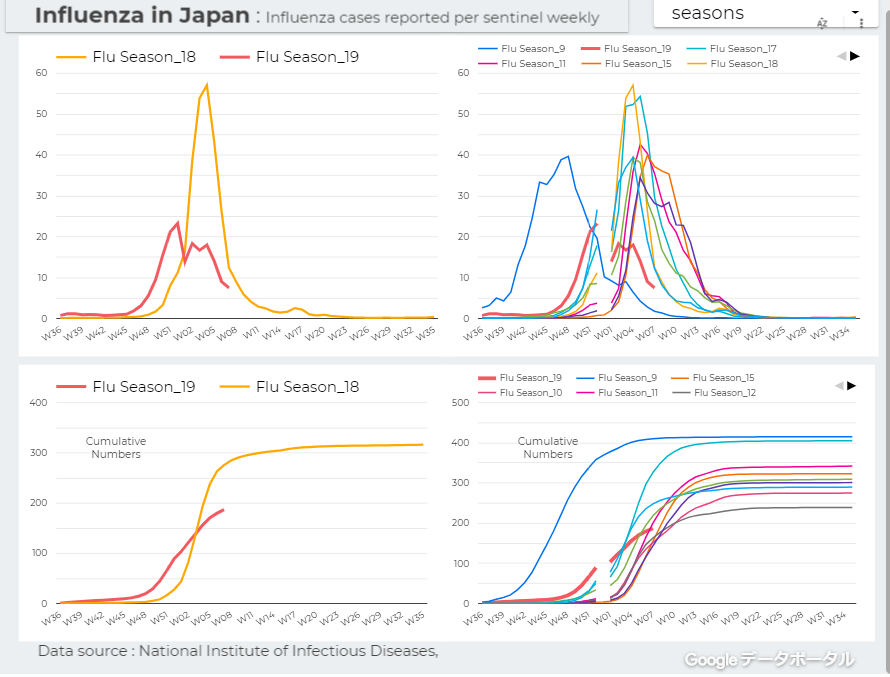
--------------------------------------------------------------------------
★おすすめの記事
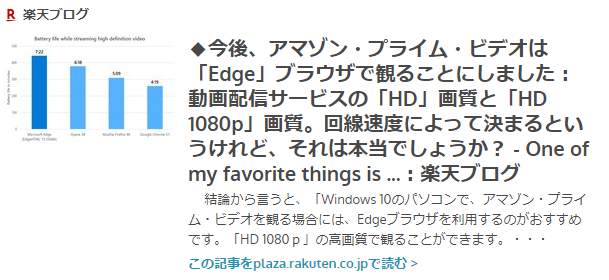
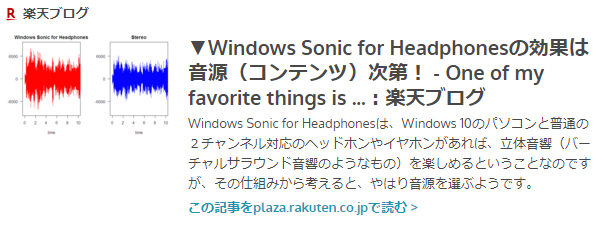
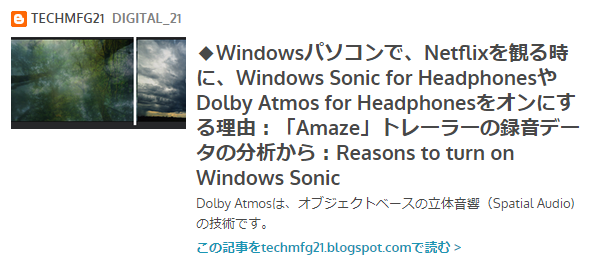
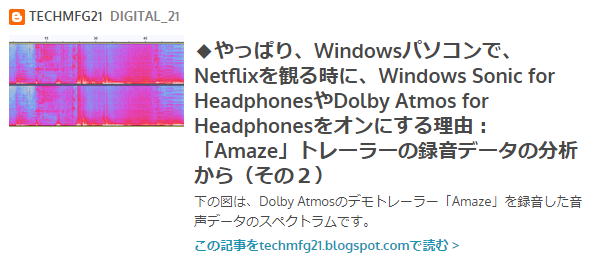
◆How Windows Sonic looks like.:Windows Sonic for Headphonesの音声と2chステレオ音声の比較:7.1.2chテストトーンの比較で明らかになった違い:一目で違いがわかりました
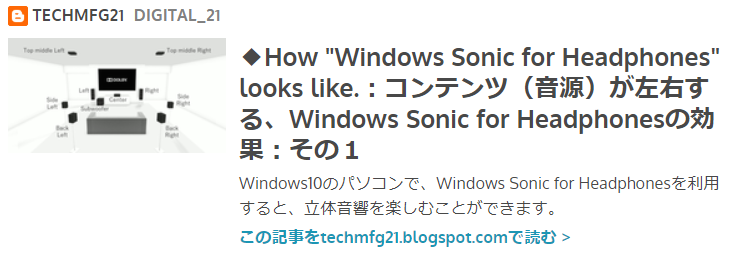
お気に入りの記事を「いいね!」で応援しよう
[foltia Anime Locker(フォルティア・アニメ・ロッカー)] カテゴリの最新記事
-
【OneDrive】Fire TV StickでOneDriveに保… 2023.09.24
-
【テレビ録画&ラジオ録音サーバー】自宅… 2023.04.30
-
【foltia Anime Locker】バッチ処理でTSフ… 2023.04.13
【毎日開催】
15記事にいいね!で1ポイント
10秒滞在
いいね!
--
/
--
PR
X
【Chrome OS Flex】古いパソコンでも普通に使えています
【ロケフリ】ソニーのDDNSサービスが終了していました!
【能登半島地震】政府が能登半島地震に対して予備費で対応している理由は、「『原状復旧』をさせないため」
【能登半島地震】断水解消宣言後も断水続く!!給水管が壊れている?!
【VPN接続】TPLinkのOpenVPNのクライアント設定ファイルを変更してみました
【能登半島地震】利用できなくなっている光回線の請求が継続中!!「水に落ちた犬は棒で打て」ということなの?
【能登半島地震】長時間の大津波警報は大誤報だった?消火活動・救助活動を妨げた大津波警報。「部分最適<>全体最適」と言う問題。
【能登半島地震】自治体、政府は、入浴支援をまったく何もしていない。
【能登半島地震】ウソメガネの「全力で」とか「プッシュ型」とかの虚しい言葉
【能登半島地震】クラウドサービスの異常なデータ通信量に要注意
【ロケフリ】ソニーのDDNSサービスが終了していました!
【能登半島地震】政府が能登半島地震に対して予備費で対応している理由は、「『原状復旧』をさせないため」
【能登半島地震】断水解消宣言後も断水続く!!給水管が壊れている?!
【VPN接続】TPLinkのOpenVPNのクライアント設定ファイルを変更してみました
【能登半島地震】利用できなくなっている光回線の請求が継続中!!「水に落ちた犬は棒で打て」ということなの?
【能登半島地震】長時間の大津波警報は大誤報だった?消火活動・救助活動を妨げた大津波警報。「部分最適<>全体最適」と言う問題。
【能登半島地震】自治体、政府は、入浴支援をまったく何もしていない。
【能登半島地震】ウソメガネの「全力で」とか「プッシュ型」とかの虚しい言葉
【能登半島地震】クラウドサービスの異常なデータ通信量に要注意
Free Space
Category
ωよかった~ω「海外ドラマ」観賞記録
(91)ωよかった~ω「映画」観賞記録
(12)foltia Anime Locker(フォルティア・アニメ・ロッカー)
(16)機能性・実用性の追求
(8)電子書籍・雑誌
(3)お菓子
(5)家電・ガジェット
(211)ごろ寝で、パソコン・タブレット
(27)ノンセクション
(36)Tips!
(6)カタログをチェック
(1)すてきな雑貨
(1)「おつまみ」を探す
(1)映画・海外ドラマで学ぶファッション講座
(1)Tips_Office
(12)Tips_Windows
(24)データ分析
(577)ωよかった~ω「アニメ」観賞記録
(4)Comments
digital_21
@ Re[1]:■セブンチェアは耐久性に要注意・・・デザインはいいけれど:ケガをする危険もあるので、10年以上使えるとは思わない方がいいです(06/14)
セブンチェア好きでしたさんへ リコールと…
セブンチェア好きでした@ Re:■セブンチェアは耐久性に要注意・・・デザインはいいけれど:ケガをする危険もあるので、10年以上使えるとは思わない方がいいです(06/14)
早くこのブログに出会えばよかったです …
Keyword Search
▼キーワード検索
© Rakuten Group, Inc.


![[商品価格に関しましては、リンクが作成された時点と現時点で情報が変更されている場合がございます。] [商品価格に関しましては、リンクが作成された時点と現時点で情報が変更されている場合がございます。]](https://hbb.afl.rakuten.co.jp/hgb/1aa553d2.fbb22853.1aa553d3.bb389f51/?me_id=1310982&item_id=10000871&m=https%3A%2F%2Fthumbnail.image.rakuten.co.jp%2F%400_mall%2Frakutenmobile%2Fcabinet%2Fitem%2Faquos-sense3-lite%2Fmain_01sim.jpg%3F_ex%3D80x80&pc=https%3A%2F%2Fthumbnail.image.rakuten.co.jp%2F%400_mall%2Frakutenmobile%2Fcabinet%2Fitem%2Faquos-sense3-lite%2Fmain_01sim.jpg%3F_ex%3D240x240&s=240x240&t=picttext)
![[商品価格に関しましては、リンクが作成された時点と現時点で情報が変更されている場合がございます。] [商品価格に関しましては、リンクが作成された時点と現時点で情報が変更されている場合がございます。]](https://hbb.afl.rakuten.co.jp/hgb/1aa553d2.fbb22853.1aa553d3.bb389f51/?me_id=1310982&item_id=10000869&m=https%3A%2F%2Fthumbnail.image.rakuten.co.jp%2F%400_mall%2Frakutenmobile%2Fcabinet%2Fitem%2Fgalaxy-a7%2Fmain_03.jpg%3F_ex%3D80x80&pc=https%3A%2F%2Fthumbnail.image.rakuten.co.jp%2F%400_mall%2Frakutenmobile%2Fcabinet%2Fitem%2Fgalaxy-a7%2Fmain_03.jpg%3F_ex%3D240x240&s=240x240&t=picttext)







